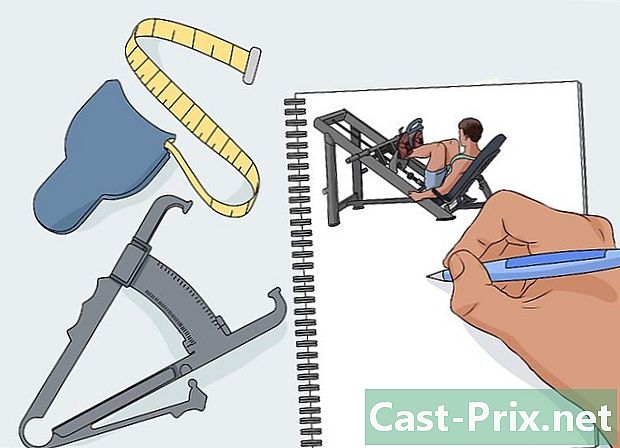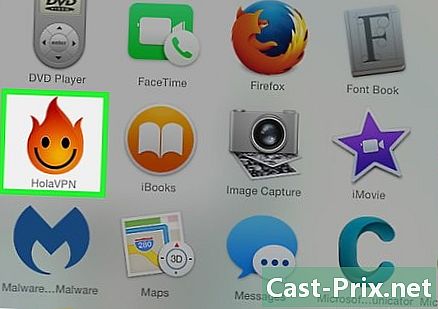Sådan åbnes Internet Explorer
Forfatter:
Randy Alexander
Oprettelsesdato:
23 April 2021
Opdateringsdato:
1 Juli 2024

Indhold
- etaper
- Del 1 Åbn Internet Explorer
- Del 2 Gør Internet Explorer til sin standardbrowser (Windows 10)
- Del 3 Gør Internet Explorer til sin standardbrowser (Windows 8.1 og tidligere)
- Del 4 Skift startsiden for Internet Explorer
Internet Explorer er integreret i Windows-operativsystemet, og du har mulighed for at åbne det fra menuen "Start". Du har lettere ved at udføre det, hvis du tilføjer dets ikon til din proceslinje. Hvis en anden browser åbnes, når du klikker på links, kan du indstille Internet Explorer som din standardbrowser.
etaper
Del 1 Åbn Internet Explorer
-

Klik eller tryk på knappen starten. Det er placeret i nederste venstre hjørne af dit kontor. Du kan se et simpelt Windows-logo eller registrering starten.- Du kan trykke på ⊞ Vind fra ethvert tastatur for at åbne menuen starten eller for at få vist startskærmen.
- Hvis du bruger Windows 8, og du ikke kan se knappen starten, flyt markøren i nederste venstre hjørne af skærmen og klik på popup starten der vises.
-

typen Internet Explorer i søgefeltet. Denne handling søger i Internet Explorer og viser den i de første resultater.- Internet Explorer er forinstalleret på alle versioner af Windows og kan ikke afinstalleres. Du skal være i stand til at finde det ved at søge på denne måde.
-

Klik på Internet Explorer i resultaterne for at åbne det. Denne handling udfører browseren. -

Opret en genvej til hurtig adgang. Højreklik på Internet Explorer-ikonet, der vises på din proceslinje (nederst på skærmen), og vælg Fastgør dette program til proceslinjen. Dette indstiller browserikonet i Windows-proceslinjen, selvom det er lukket, så du hurtigt kan åbne det. -

Løs problemet med ikke at åbne Internet Explorer. Hvis browseren ikke kan åbne eller lukke umiddelbart efter åbning, skal du følge denne procedure.- Åbn Kontrolpanel fra menuen starten. I Windows 10 og 8.1 skal du højreklikke på knappen starten og vælg Kontrolpanel.
- Klik på Netværk og internetderefter på Internetindstillinger.
- Klik på fanen avanceret derefter på Klar ...
- Marker afkrydsningsfeltet Slet personlige indstillinger, og klik derefter på nulstille. Genstart computeren, og prøv at starte Internet Explorer igen.
Del 2 Gør Internet Explorer til sin standardbrowser (Windows 10)
-

Klik på knappen starten og vælg indstillinger. Denne funktion er repræsenteret af et gearhjul, der er placeret til venstre i menuen starten. -

Klik på applikationerderefter på Standard applikationer. Denne handling viser programmer, der er konfigureret til at køre visse tjenester og åbne specifikke filer. -

Klik på indstillingen Webbrowser. Både Internet Explorer og Microsoft Edge er forinstalleret i Windows 10. Du kan også se andre browsere, som du har installeret, f.eks. Firefox eller Chrome. -

Vælg Internet Explorer fra listen. Denne handling indstiller denne standardbrowser til at åbne alle HTML-filer og internetlink. -

Gør brug af Kontrolpanel. Gør dette, hvis dine indstillinger ikke er gemt. Hvis Internet Explorer ikke er indstillet som din standardbrowser, skal du foretage ændringer i Kontrolpanel. Følg instruktionerne i det næste afsnit, fordi de også gælder for Windows 10. Du har muligheden for at åbne Kontrolpanel ved at højreklikke på knappen starten og vælge funktionen fra menuen.
Del 3 Gør Internet Explorer til sin standardbrowser (Windows 8.1 og tidligere)
-

Åbn Kontrolpanel. I Windows 7 og tidligere finder du denne funktion lige i menuen starten. I Windows 8.1 skal du højreklikke på knappen starten og vælg Kontrolpanel. I Windows 8 skal du trykke på ⊞ Vind+X og vælg Kontrolpanel fra menuen. -

Klik på programmerderefter på Standardprogrammer. -

Klik på Konfigurer standardprogrammer. Denne handling viser en liste over alle typer filer såvel som de programmer, der findes på din computer. Det kan tage et par øjeblikke at indlæse listen. -

Vælg Internet Explorer fra listen over programmer. Du skal muligvis rulle for at finde browseren. -

Klik på Indstil dette program som standardprogram. Dette konfigurerer Internet Explorer straks som standardprogram til at åbne HTML-filer og internetlink. Du kan lige nu lukke vinduerne på Kontrolpanel.
Del 4 Skift startsiden for Internet Explorer
-

Klik på gearknappen i Internet Explorer. Du finder dette i øverste højre hjørne af browseren. I ældre versioner skal du klikke på menuen værktøjer i stedet for menulinjen. Hvis du heller ikke kan se dette, skal du trykke på alt for at få vist menulinjen. -

Vælg Internetindstillinger. Hvis denne funktion vises i gråt, skal du vente et øjeblik og prøve igen.- Du kan også klikke på Internetindstillinger i Kontrolpanel for at åbne denne funktion uden at skulle starte Internet Explorer.
-

Indtast adresserne i feltet Startside. Hvert internetlink, du indtaster, åbnes i en separat fane, når du starter Internet Explorer. Sørg for, at hver URL vises på en separat linje. Du kan kopiere og indsætte adresser direkte fra adresselinjen i din browser. -

Kontroller indstillingen Start med startsiden. Du finder dette i sektionen opstart. Dermed er du sikker på, at Internet Explorer altid indlæser dine startsider, hver gang du åbner det. -

Klik på OK eller anvende for at gemme ændringerne. Dine nye startsideindstillinger træder i kraft næste gang du starter Internet Explorer, eller når du klikker på knappen velkommen.